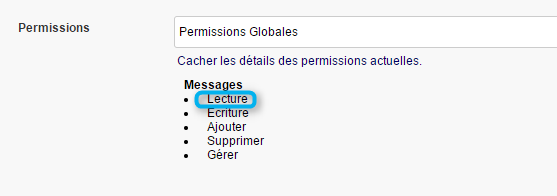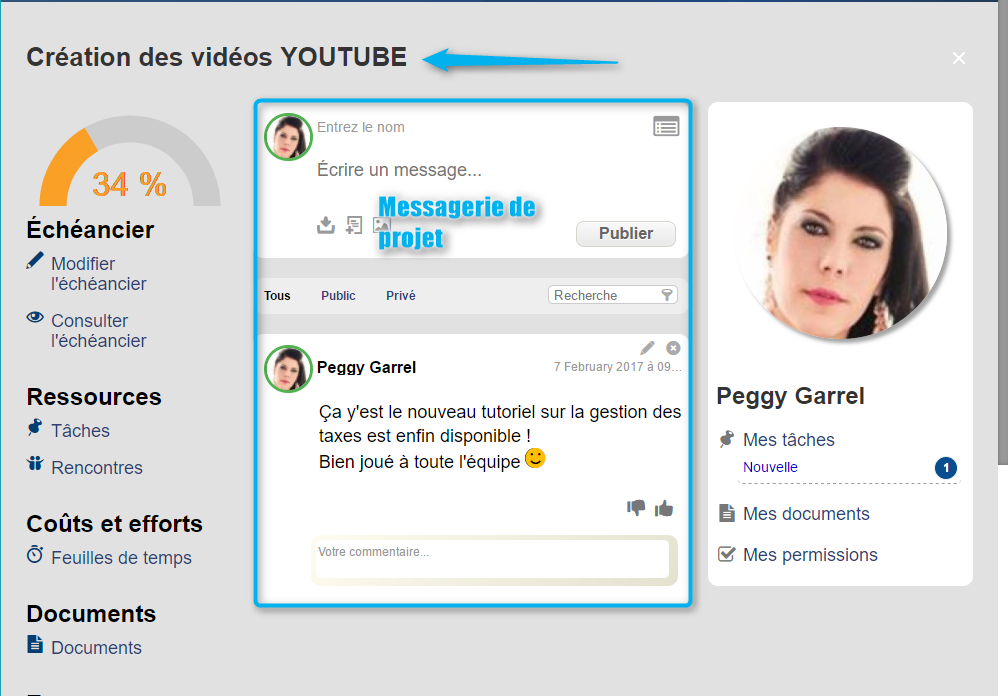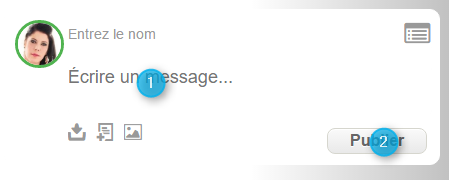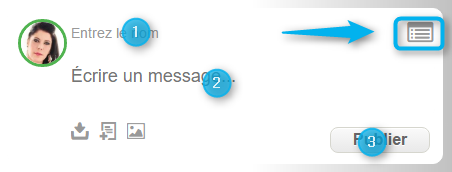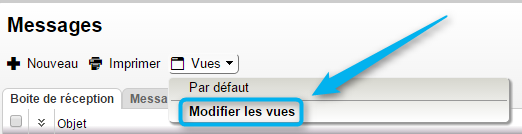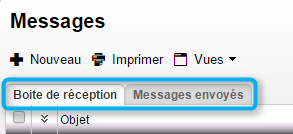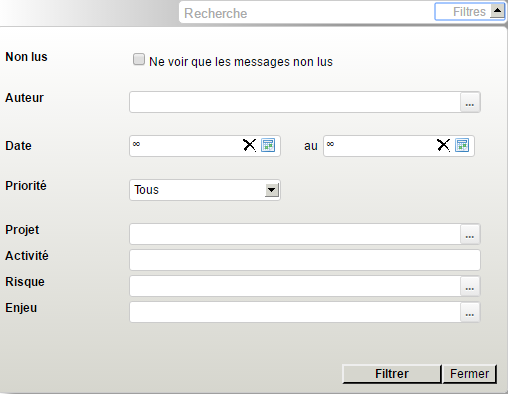Messagerie
Les activités de projet se déroulent très souvent à un rythme effréné. Il est essentiel d'en favoriser le déroulement par une communication soutenue entre les membres de l'équipe et l'ensemble des intervenants.
Des outils conviviaux et un réseau de communication efficace pour permettre l'échange d'informations entre les différents intervenants doivent donc être en place.
C'est dans cet objectif, qu'ISIOS vous propose un outil de messagerie intégrée.
Sommaire
Accès à l'outil
Permissions requises
Pour pouvoir accéder à la messagerie vous devez avoir la permission globale minimum de Lecture sur l'outils messagerie.
Pour plus d'informations, consultez la section sur la Gestion des permissions
La messagerie peut être accédée à partir des différents endroits suivants :
- Tableau de bord principal
- Tableau de bord d'un projet
Tableau de bord principal
Lorsque vous entrez sur l'application, la messagerie se trouve au centre du tableau de bord principal.
Tableau de bord d'un projet
L'outil messagerie est également accessible via le tableau de bord d'un projet.
Écrire un message
ISIOS vous offre la possibilité d'écrire différents types de messages en utilisant un seul même outil :
- des messages publics
- des messages privés
- des messages de projet
Écrire un message public
Pour écrire un message dit public, il suffit :
1 - d'écrire votre message dans la section prévue à cet effet 2 - de cliquer sur le bouton Publier
Tous les utilisateurs détenteurs de la permission globale minimum de lecture verront alors le message apparaître sur leur tableau de bord principal.
Écrire un message privé
Pour écrire un message dit privé, il suffit :
1 - d'entrer le ou les noms ou sélectionner le ou les destinataires dans la liste des ressources humaines 2 - d'écrire votre message dans la section prévue à cet effet 3 - de cliquer sur le bouton Publier
Tous les destinataires entrés et détenteurs de la permission globale minimum de lecture verront alors le message sur fond jaune clair, apparaître sur leur tableau de bord principal.
Écrire un message de projet
Pour écrire un message dit de projet, il suffit :
1 - de vous rendre sur le tableau de bord du projet en question 2 - d'écrire un message public ou privé et de le publier
Tous les utilisateurs détenteurs de la permission globale minimum de lecture et ayant une permission équivalente sur le projet en question, verront alors le message apparaître sur leur tableau de bord principal.
Destinataires
Sélectionnez le ou les destinataires dans la liste des ressources.
Projet
Sélectionner le ou les projets concernés par le message.
Espace vide
Ecrivez le corps de votre message.
Priorité
Vous pouvez définir la priorité de votre message, à savoir :
- Faible
- Normale
- Élevée
Documents
Associez un document pour illustrer votre message.
Activité
Associez un élément/une activité à votre message.
Risque
Associez un risque à votre message.
Enjeu
Associez un enjeu à votre message.
Autres champs disponibles
Autres les champs (colonnes) qui sont visibles dans la liste des messages, vous pourrez sélectionner d'autres champs :
ID
- Un numéro (ID) est attribué à chacun des messages.
Auteur
- L'auteur du message apparaît.
Interface de la liste des messages
L'outil de messagerie est présenté sous forme de liste. Comme vous le savez peut-être, la plupart des listes d'ISIOS partage les mêmes propriétés et fonctions de bases. Dans cette section, nous vous présenterons les spécificités de la liste des messages :
Gérer les vues
Pour gérer les champs, cliquez sur l'onglet Vues et sélectionnez Modifier les vues :
Pour plus de détails concernant les fonctions générales d'une liste, référez-vous à la section Gestion des listes.
Onglet
La liste possède les onglets suivants :
- Boîte de réception
- Messages envoyés
Recherche
Afin de trouver rapidement un projet parmi une liste exhaustive, un moteur de recherche est mis à votre disposition.
Filtres
Comme pour les onglets, la liste des messages possède des filtres spécifiques, pouvant être combinés afin de créer un effet d'entonnoir permettant ainsi de faire une recherche plus précise :
- Voir
- Permet de rechercher :
- Tous les messages me concernant
- Mes messages seulement
- Tous les messages
- Auteur
- Permet de rechercher par auteur de message.
- Date
- Permet de rechercher un message à une date précise.
- Projet
- Permet de rechercher tous les messages concernant un projet.
- Activité
- Permet de rechercher tous les messages concernant une activité ou élément de projet.
- Risque
- Permet de rechercher tous les messages contenant un risque précis.
- Enjeu
- Permet de rechercher tous les messages contenant un enjeu précis.